通过拖拽标签页或使用命令面板将编辑器组合并,关闭空组以简化布局;2. 利用快捷键快速切换、关闭面板,并调整其位置与大小;3. 使用单一编辑布局或Zen模式最大化专注区域,从而高效整合视图、精简界面,提升编码效率。
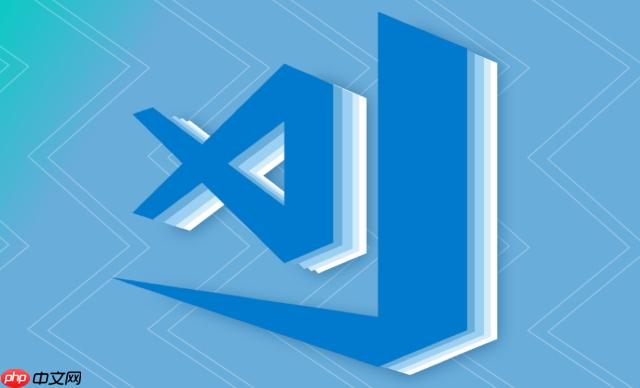
在VSCode里,所谓的“网格合并简化”,其实就是我们日常操作中,如何把那些散落在各处的编辑器窗口、各种面板(比如终端、输出、问题列表)整理得更清爽、更高效。说白了,就是把工作区从“乱七八糟”变成“一目了然”,让你的注意力能更集中在代码本身,而不是被各种窗口分割线搞得心烦意乱。
要实现这种“合并简化”,VSCode提供了一套非常灵活的机制,核心在于对“编辑器组”(Editor Groups)和“面板”(Panels)的管理。
首先,关于编辑器组的合并:
Ctrl+Shift+P
Cmd+Shift+P
View: Move Editor into New Group
View: Move Editor into Group to the Left/Right/Up/Down
接着,关于面板的简化:
Ctrl+``
Cmd+``
Ctrl+Shift+M
Cmd+Shift+M
Ctrl+Shift+U
Cmd+Shift+U
View -> Appearance -> Panel Position -> Left/Right/Bottom
最后,整体布局的快速调整:
Split Editor
Layout
Single
View: Single Editor Group
Ctrl+K Z
F11
在我看来,高效整合编辑器视图,不仅仅是把文件堆在一起,更是为了减少视觉上的认知负担,让大脑能更专注于代码逻辑。我们经常会遇到这样的情况:为了对比两个文件,不小心开了好几个分割视图,结果屏幕被切得七零八碎,找个文件都费劲。
要快速整合这些分散的视图,最核心的技巧是熟练运用“编辑器组”的概念和快捷操作。
标签页拖拽艺术: 这是最直观也最常用的方法。
Ctrl+Shift+P
Cmd+Shift+P
View: Move Editor into Group
to the Left Group
“Join All Editor Groups”的妙用: VSCode并没有一个直接的“一键合并所有组”的命令,但你可以通过关闭不必要的组来达到类似效果。更实际的做法是,将所有文件都拖拽到你想要保留的主编辑器组中,然后关闭其他空组。对于那些只希望保留一个主编辑区的人来说,可以先将所有标签页拖入一个组,然后点击主编辑区右上角的“Layout”图标,选择“Single”布局,这样就能快速回到单文件编辑的清爽状态。
理解工作区布局: VSCode的布局是基于“组”的,每个组都可以独立地分割成多个编辑器。当你打开一个新文件时,它默认会在当前活动的编辑器组中打开。利用这一点,我们可以有意识地规划文件打开的位置,从源头减少后期整合的麻烦。比如,我习惯把主开发文件放在左边的大组,参考文件或测试文件放在右边的小组。
通过这些操作,你就能把那些散落的“网格”有效地“合并”起来,让你的工作区变得更加聚焦和有序。这不仅仅是操作上的简化,更是对你认知资源的一种保护。
面板区域,包括集成终端、输出、问题、调试控制台等,它们虽然功能强大,但如果管理不善,很容易占据宝贵的屏幕空间,分散我们的注意力。我个人经验是,面板的使用原则就是“用完即走,需要再开”。
快捷键的威力:
Ctrl+``
Ctrl+Shift+M
Cmd+Shift+M
Ctrl+Shift+U
Cmd+Shift+U
Ctrl+Shift+Y
Cmd+Shift+Y
灵活调整面板位置与大小:
View -> Appearance -> Panel Position
Bottom
Left
Right
利用“Collapse All”和“Hide”:
Ctrl+B
Cmd+B
通过这些细致入微的调整,我们就能确保
以上就是VSCode编辑器网格怎么合并简化_VSCode编辑器网格合并操作的详细内容,更多请关注php中文网其它相关文章!

每个人都需要一台速度更快、更稳定的 PC。随着时间的推移,垃圾文件、旧注册表数据和不必要的后台进程会占用资源并降低性能。幸运的是,许多工具可以让 Windows 保持平稳运行。




Copyright 2014-2025 https://www.php.cn/ All Rights Reserved | php.cn | 湘ICP备2023035733号